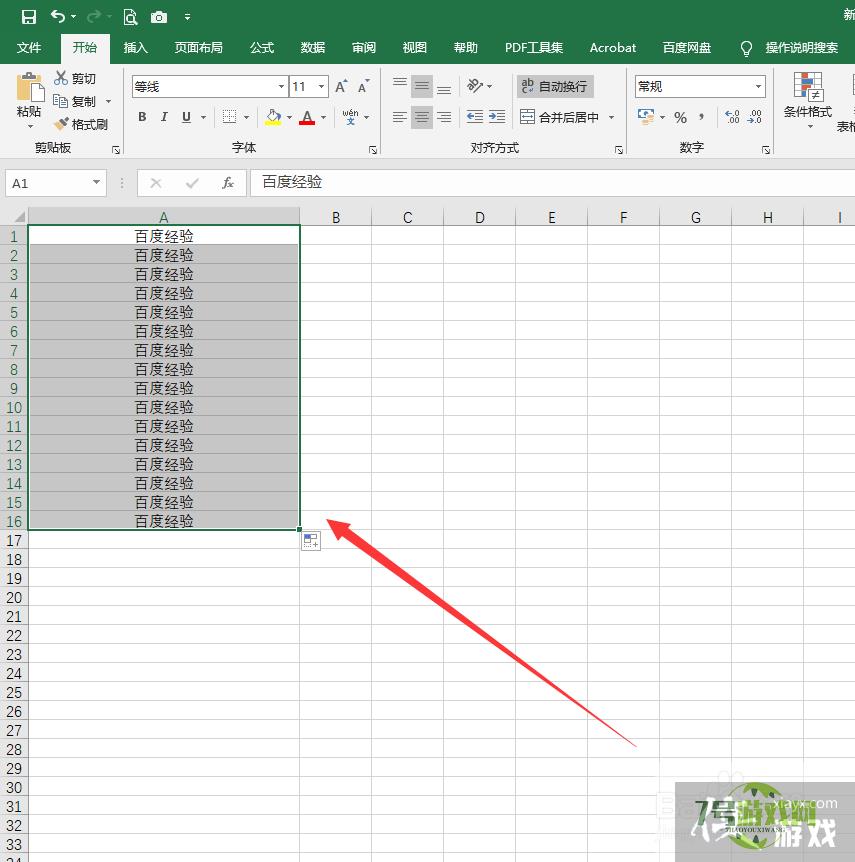excel怎么把一列变成一样的文字
来源:互联网 | 时间:2024-10-21 02:23:52
在excel表格中,当某一列需要填充相同的文字时,如何进行操作,把一列变成一样的文字呢。我们可以通过下拉单元格、复制粘贴操作来完成。1、新建空白excel工作表。2、打开excel,选中A1单元格。3、在单元格中输入文字后,鼠标点击单元格右
在excel表格中,当某一列需要填充相同的文字时,如何进行操作,把一列变成一样的文字呢。我们可以通过下拉单元格、复制粘贴操作来完成。

1、新建空白excel工作表。
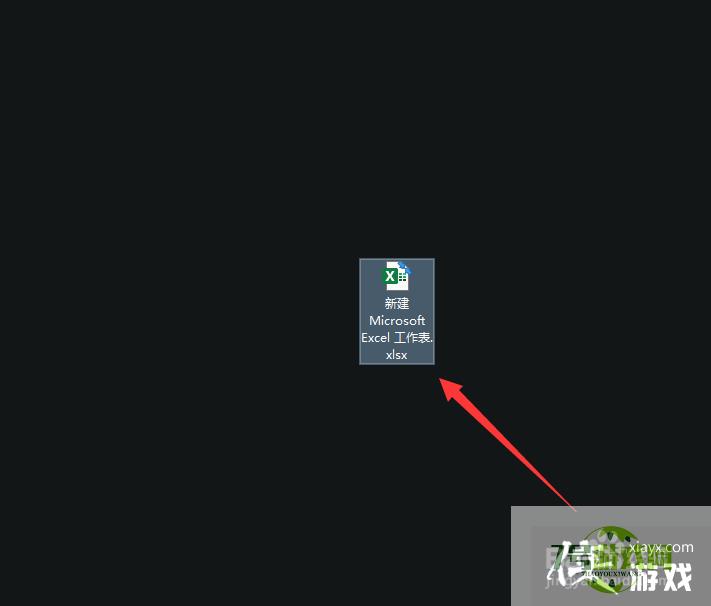
2、打开excel,选中A1单元格。
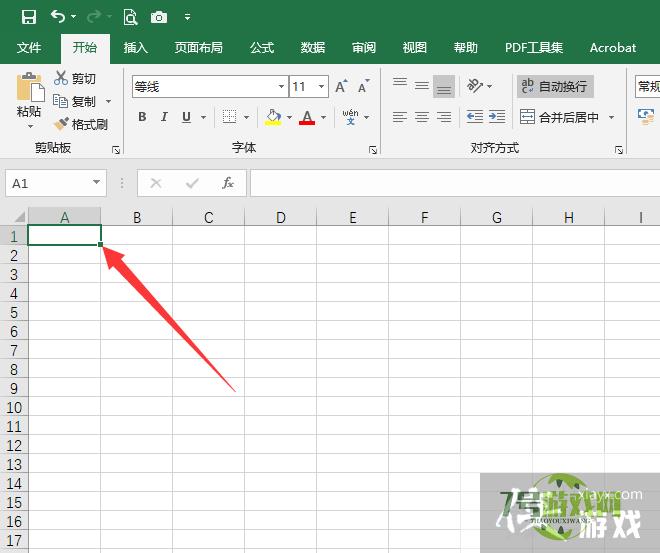
3、在单元格中输入文字后,鼠标点击单元格右下方。
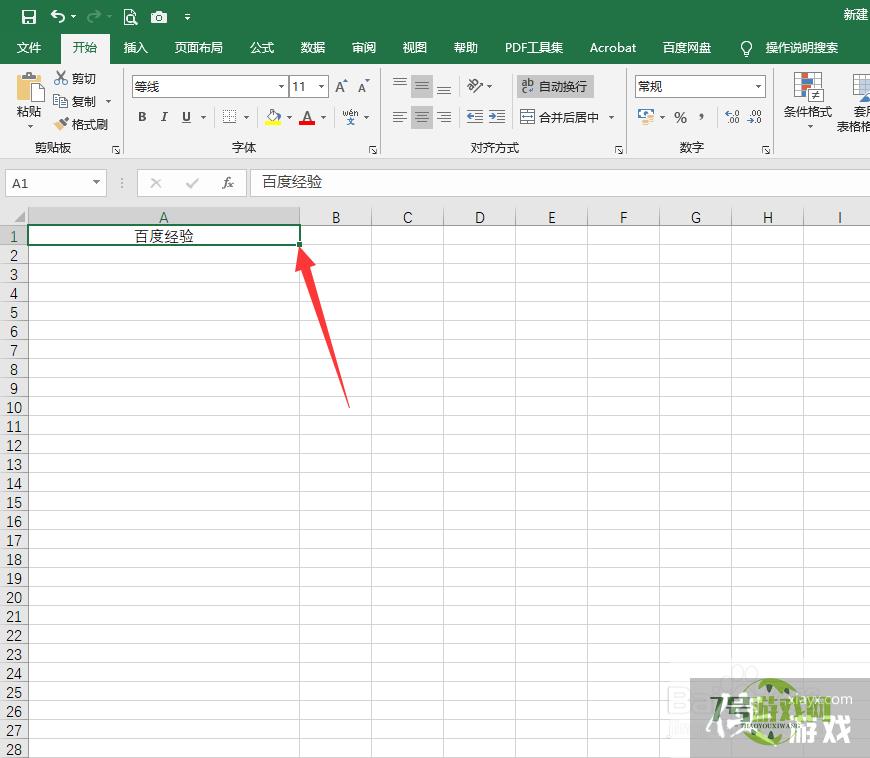
4、拖动鼠标向下滑动,进行单元格复制操作。
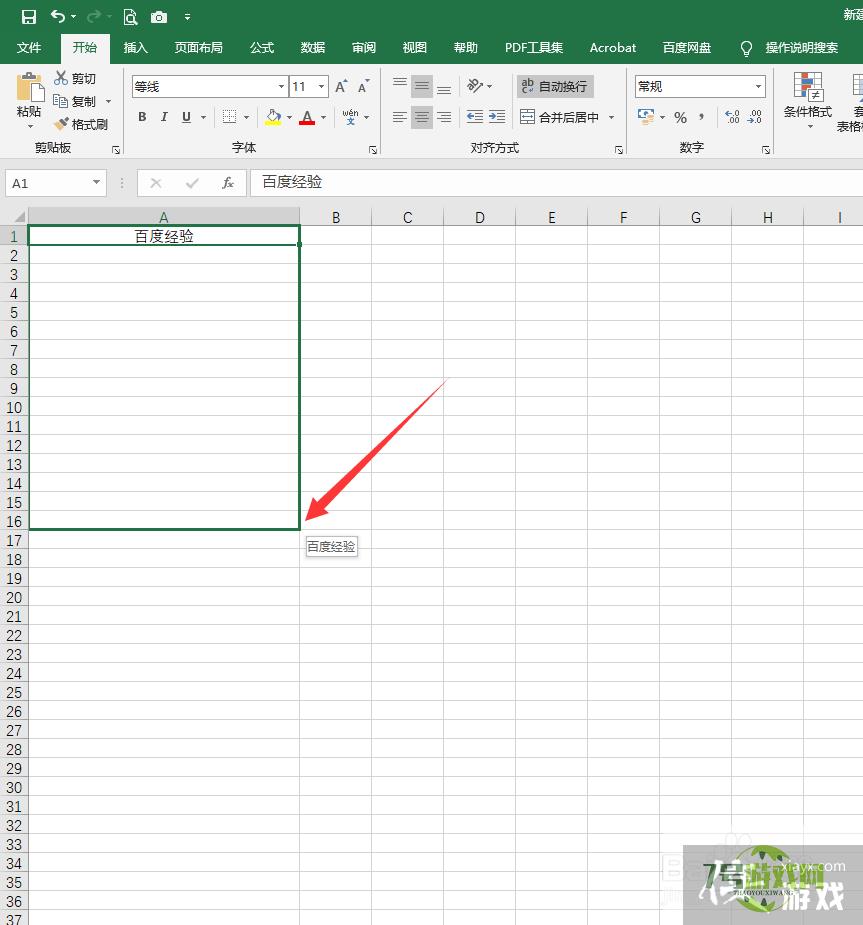
5、同列单元格中生成相同文字成功。